時間:2024-01-19 來源:互聯網 瀏覽量:
在現代社會中打印機已經成為辦公和生活中不可或缺的設備之一,有時候我們會遇到這樣的情況:打印機明明正常工作,但卻無法打印任何文件。這種情況讓人感到困惑和煩惱。為什麼打印機能正常使用卻無法打印呢?針對這個問題,我們需要探索其中的原因,並找到解決的措施。本文將就此問題展開探討,幫助大家更好地解決打印機無法打印的困擾。
步驟如下:
1.操作一:首先查看電腦的電源線、打印機數據線、驅動是否正常,如果驅動不正常。需要更一下驅動,操作如下。
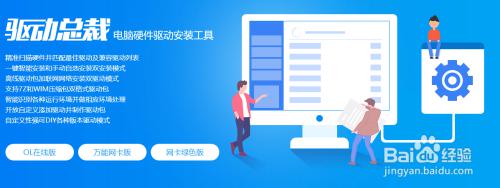
2.操作二:按下win+R組合鍵,打開運行界麵,操作如下。
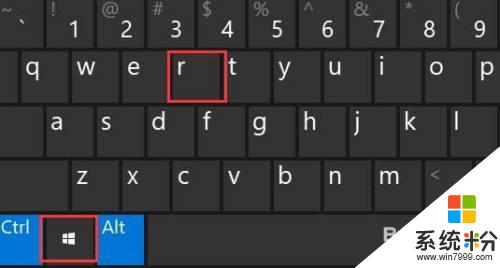
3.操作三:在運行中的窗口中輸入:control命令,按下確定鍵。打開電腦的控製麵板,操作如下。
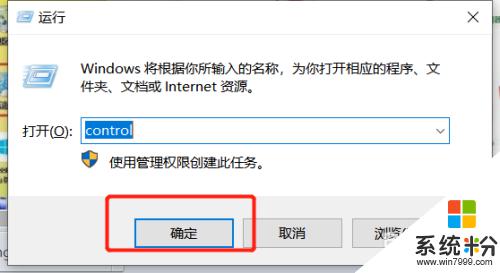
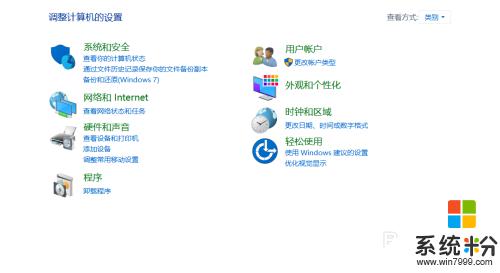
4.操作四:打開控製麵板項窗口中,切換到小圖標查看方式。然後找到並點擊設備和打印機;
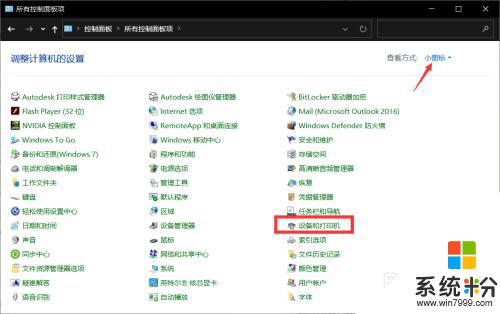
5.操作五:右鍵點擊無法打印的打印機;在打開的菜單項中,選擇打印機屬性;
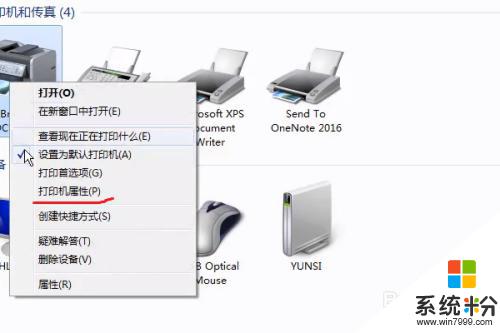
6.操作六:打開的界麵中,切換到高級選項卡,設置一下,點新驅動程序;
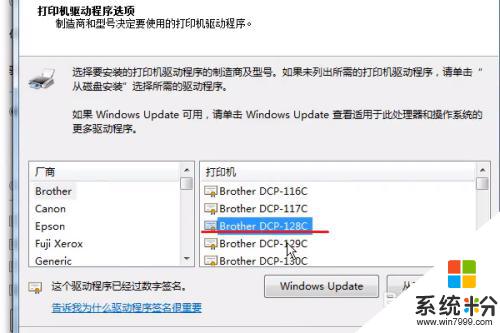
7.操作七:找到打印機的驅動就點下一步;彈出更新驅動的框,點完成即可;
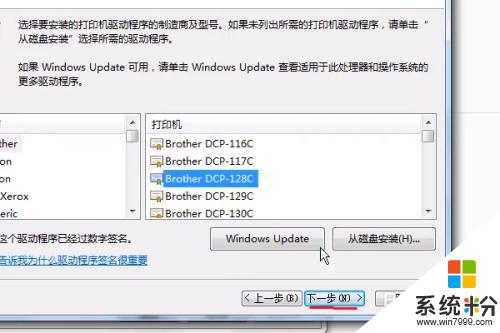

以上是關於打印機無法打印的原因的全部內容,如果還有不清楚的用戶,可以參考以上小編的步驟進行操作,希望對大家有所幫助。